Каква е програмата WUFUC, защо е необходимо и как да я изтриете правилно

- 2877
- 329
- Johnathan Wilderman
Не всички потребители са чували за такава програма като WUFUC. Някой е изправен пред нея за първи път. И това е нормално явление. Не всеки има нужда от това. Въпреки че в някои случаи това помага.
Има редица потребители, чийто компютър е нов, със съвременни компоненти и свеж процесор под Windows 10. Но се използва по -старата операционна система. Най -вече говорим за Windows 7 и Windows 8.

С тази комбинация от съвременен компютър и остарели операционни системи, една от които обикновено е загубила официални актуализации, могат да възникнат проблеми с несъвместимостта на оборудването.
Решението ще бъде програмата WUFUC.
Какъв е проблемът
Още през март 2017 г. служители на Microsoft заявиха, че актуализациите за Windows 7 и 8 потребители с нови процесори няма да получават. Това се дължи на желанието да се прехвърли всички за използването на най -новата ОС, тоест десетки.
Всъщност Microsoft приложи техниката на блокиране на актуализации, за да принуди да променя оперативните системи. Въоръжен с Windows 10. Не е най -красивият акт. В допълнение, не всеки харесва нова операционна зала и потребителите искат да останат на своите 7 и 8 версии. Това е тяхното право да решават с какво да работят.
Но ако процесорът е нов и системата е стара, грешка в несъвместимостта е неизбежна. Опитът за стартиране на търсенето на актуализации приключва с неуспех. Грешка при кода 80240037 излиза. Той се показва в центъра на актуализациите.
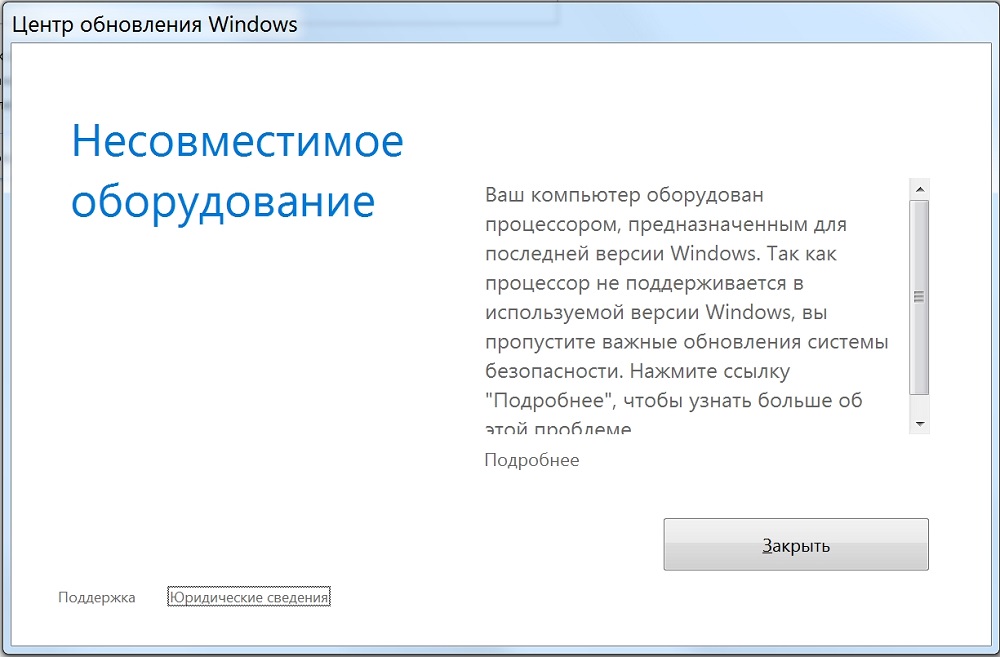
Освен това, прозорец с грешка може просто да изскочи на работния плот. Предписва се, че компютърът на потребителя е оборудван с процесор, фокусиран върху най -новата версия на операционната система. И уж този процесор може да поддържа старата Windows OS не може. Потребителят няма да може да получи свежи и важни актуализации за системата.
Единственият изход от ситуацията е преходът към Fresh Windows 10 OS.
Но това решение не е единственото. Това става ясно, ако разберете каква програма е такъв wufuc и защо е необходим.
Възможности за кандидатстване
Разглежданата програма е точно решението за настоящата програма.
WUFUC се разпределя безплатно. Не се предоставят допълнителни платени функции. Има код с отворен код. Неговата функционалност ви позволява да отключите Центъра за актуализиране. И дори на оборудване, което уж не се поддържа. В резултат на това потребителят получава необходимите пакети от актуализации на своя компютър или лаптоп.
Няма смисъл да навлизате в подробности за принципа на работа на приложението. Достатъчно е обикновеният потребител да знае, че по никакъв начин не докосва системни файлове. И ОС не се намесва в работата. В wufuc няма нищо вредно. Освен ако не изтеглите версията, в която е зашит някакъв вирус.
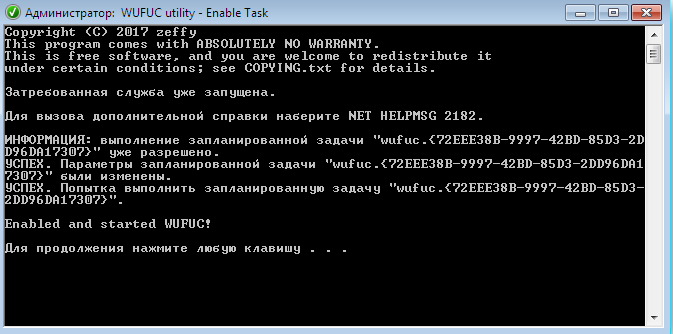
При инсталиране на WUFUC се предписва в автоматичното зареждане. Не е необходимо да изтривате заявлението от там. В противен случай грешката на несъвместимостта на оборудването и операционната система отново може да се появи на компютъра.
Инсталацията преминава както обикновено, през съответния прозорец на програмата. След това се създава задача в изградения -в Windows Planner. Инсталационните файлове се поставят в каталога на програмните файлове. Но пътят за инсталиране може да бъде заменен, ако е необходимо. Стандартно поставено на диск С. Под името WUFUC се създава отделна папка.
Как е програмата на компютър
Тук всичко е просто. Има 2 основни пътя:
- Първа опция. Потребителят е уморен от съобщението за несъвместимост, което се появява. И той иска да получи актуализации. Затова реших ръчно да намеря инсталационния файл на приложението, да изтегля на компютъра и да инсталирам инсталацията.
- Вторият вариант. В такива ситуации приложението вече първоначално е определено в операционната система. Уместно, когато не се използва чиста версия на Windows, но развитието на автора. Той включваше wufuc там и следователно не трябваше да го инсталира самостоятелно.
https: // www.YouTube.Com/гледайте?v = tggg9tohhcm
Проверете просто наличието на приложението. Достатъчно е да отворите "Контролния панел" и да отидете в списъка с инсталирани програми. Ако в списъка нямаше нищо с името Wufuc, тогава няма на компютъра.
Инсталиране и използване на приложението
Сега знаете каква програма е тя и за каква цел сервира програмата, наречена WUFUC. Задачата му е да разреши инсталирането на актуализации на компютър с процесор, предназначен за Windows 10.
Въпреки че известията от Microsoft съобщават, че инсталирането на актуализации в такава ситуация е невъзможно. И проблемът се решава само чрез преминаване към нова ОС.
Можете да осъдите подобни действия и нарушения на правото да избирате за неопределено време. Но е по -добре да се справите с решението на проблема и да разрешите на компютъра с Windows 7 или Windows 8 да получава блокирани актуализации.
За да направите това, инсталирайте програмата. Процедурата за този алгоритъм се извършва:
- Отворете страницата на Wufuc GitHub и отидете в секцията с активи;
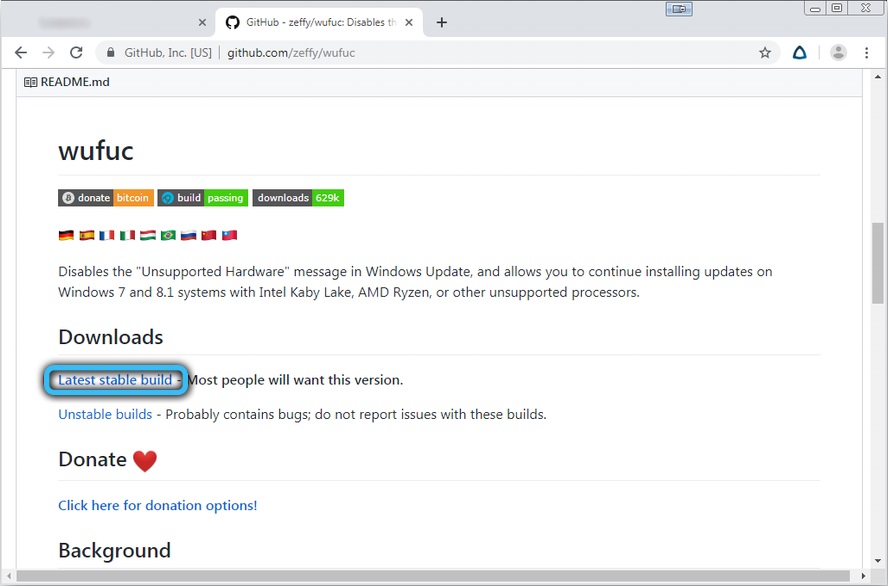
- Изберете подходящата версия на приложението въз основа на изхвърлянето на операционната система;
- Избор се предлага на избор с името X64 за 64-битова платформа;
- Версията за 32-битовата система получи името X86;
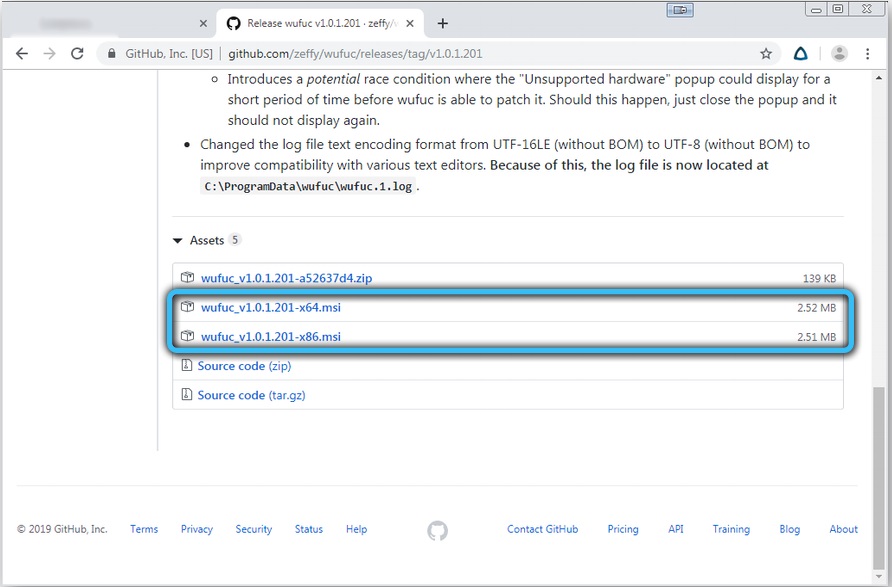
- Изпълнете проводника с комбинация от бутони Win и E;
- Отворете папката, където е запазен инсталационният пакет;
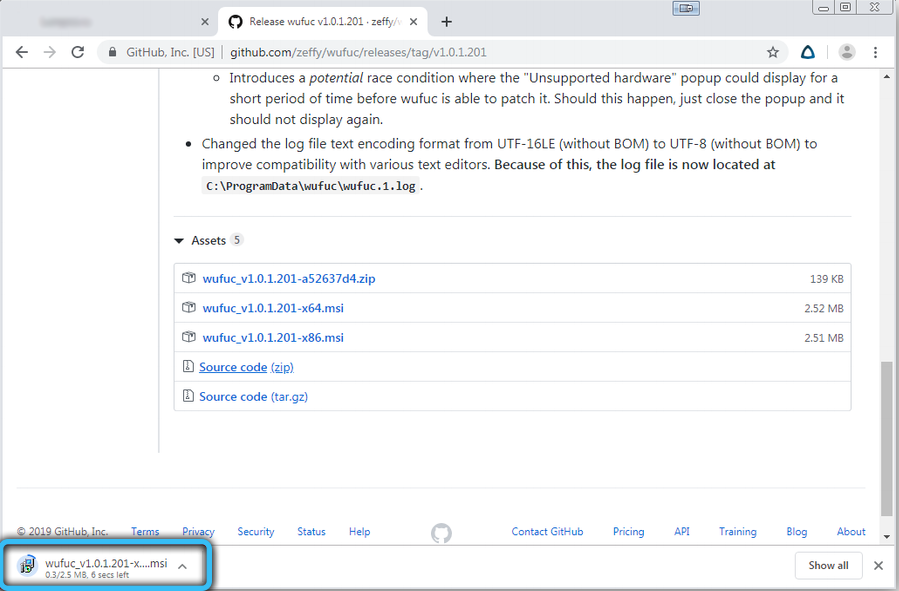
- Кликнете върху настройките на WUFUC за стартиране на прозореца;
- Сега натиснете „Next“;
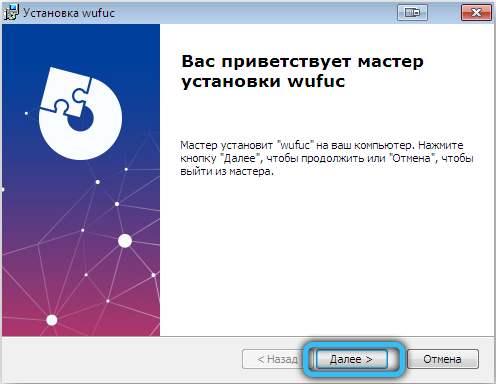
- приемете предложените условия;
- след това към „Преглед“, за да изберете папката, в която ще бъде инсталиран софтуерът;
- Остава да щракнете върху „Напред“ и след това на „Готово“.
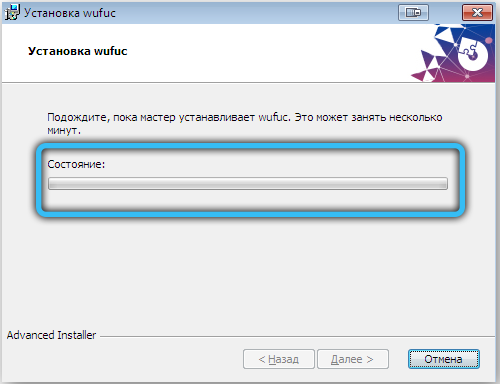
В края на инсталацията трябва да рестартирате лаптоп или компютър.
Не са необходими повече допълнителни действия от потребителите.
Как да го премахнете правилно
По една или друга причина програмата може вече да не е полезна. Тогава потребителят решава да се отърве от него. Например, той осъзна, че преходът към Windows 10 се оправдава.
Няма нищо сложно при отстраняването на WUFUC. Това не е вирусно приложение, но и не от категорията софтуер, която се разпространява в цялата система.
Първо трябва да направите следното:
- На клавиатурата на лаптопа или компютъра натиснете комбинацията Win and R;
- В отворения прозорец „Execute“ регистрирайте командата;
- Екипът изглежда като Appwiz.CPL;

- или чрез "Старт" и "Контролен панел" изберете секцията "Изтриване на програмата";

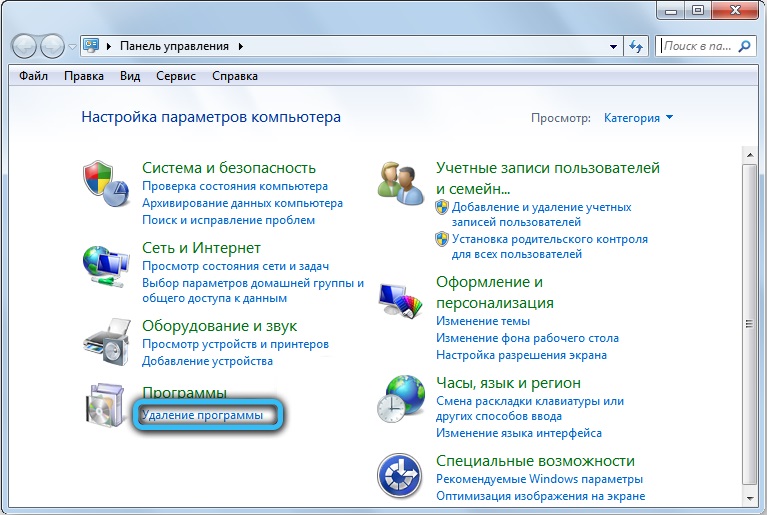
- Намерете WUFUC в списъка, който се появява;
- Кликнете върху бутона "Изтриване";
- Или щракнете върху програмата с десния бутон и вече щракнете върху „Изтриване“;
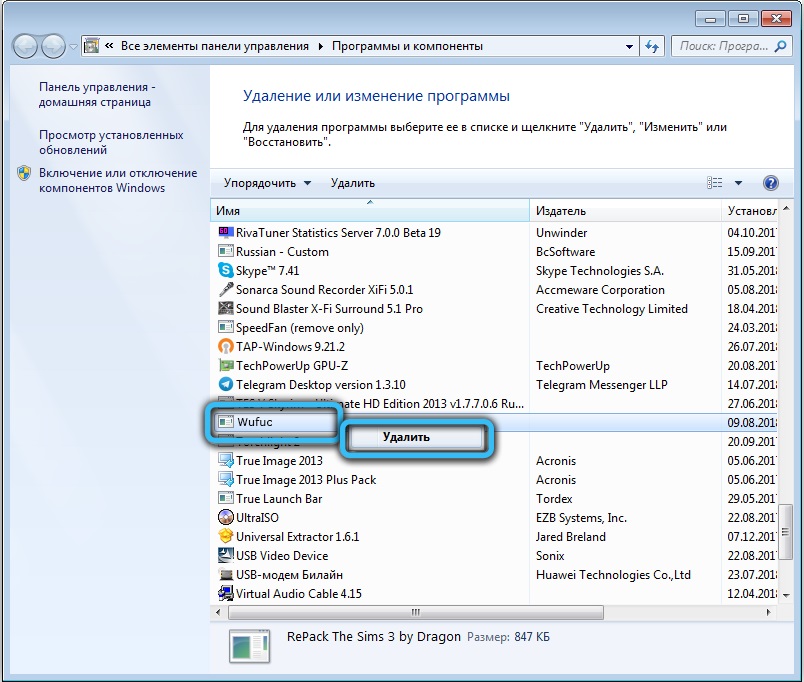
- Изчакайте завършването на Deinstal.
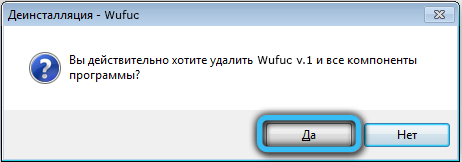
Но има един нюанс. Обикновено, когато премахвате програмата, задачата в планиращия също изчезва. Но се случва задачата да остане там. Тогава ще трябва да се отървете от него ръчно.
Не е трудно. Говорете на клавиатурата Win и R, а след това напишете командата Taskschd в прозореца.MSC.
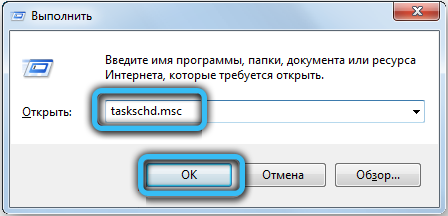
Натискайки ОК, ще се появи прозорецът за планиране на прозореца. Можете да намерите WUFUC в каталога на „Библиотекската библиотека“. Ако задачата е в списъка, щракнете върху него два пъти с мишката и изключете. И по -добре изтрийте напълно. И ако тя не е била в списъците, тогава тя си тръгна с отдалечена програма.
Как иначе можете да се отървете от известията
Не мислете, че за да се отървете от известието за несъвместимост, определено трябва да използвате тази програма. Уж няма други решения. Това е грешно.
Като цяло има още 2 често срещани метода. Те частично помагат при решаването на проблема. Но имат своите недостатъци.
Изключване на центъра за актуализиране
Потребителят може да изключи възникващия изскачащ прозорец, който информира за неподдържаното оборудване. Но за това услугата за актуализиране на Windows е напълно изключена. Заслужава ли си да се направи - въпросът е нееднозначен.
Да, ако на компютъра не се получават актуализации, няма смисъл да поддържате тази услуга активна. В крайна сметка тя все още не дава свежи пакети.
За да направите изключване на услугата, трябва да направите следното:
- Отворете менюто "Perform", като натиснете комбинацията Win and R Buttons на компютъра или клавиатурата на лаптопа;
- Запишете в полето „Услуги.MSC ”и щракнете върху„ OK “;
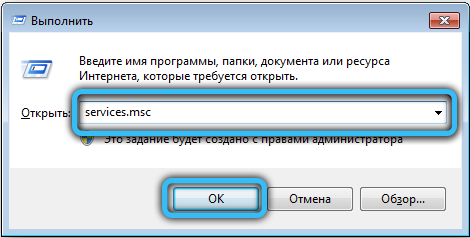
- Изчакайте прозорец, наречен „Услуги“ (Услуги);
- Кликнете два пъти щракнете върху линията на центъра на актуализациите;
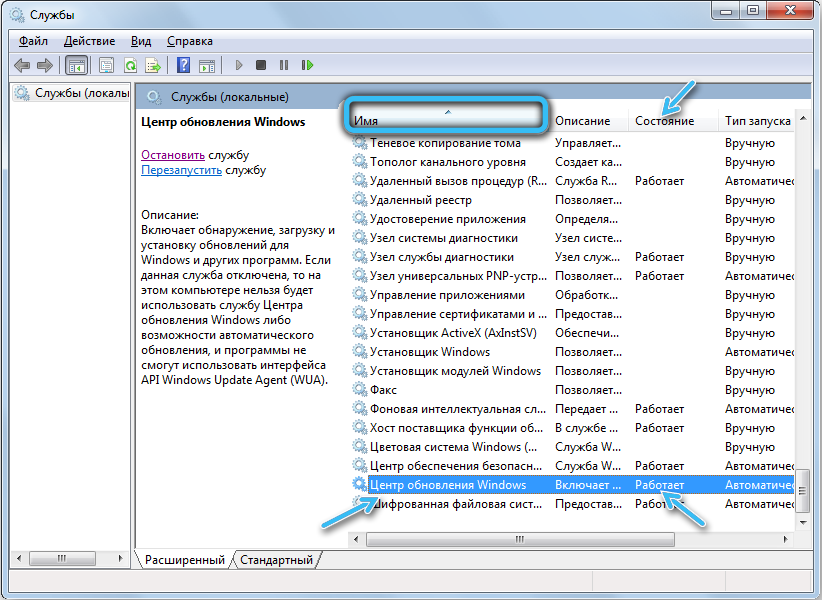
- Сега прозорецът на тази услуга (актуализация на Windows) ще се отвори;
- Натиснете бутона Stop, който ще спре услугите;
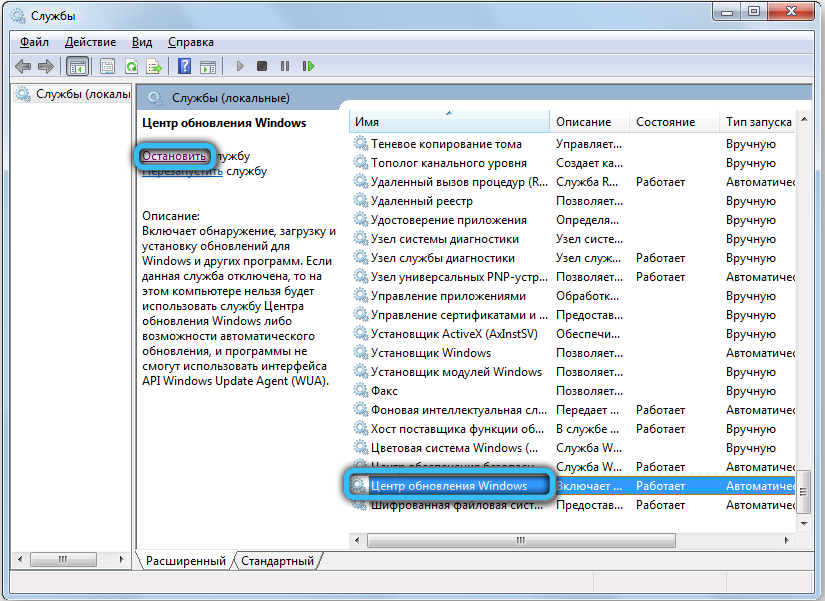
- След това щракнете върху „Прилагане“ и след това върху „OK“;
- Стартиране на стартиране отново (изпълнение);
- Регистрирайте се в прозореца на CMD;
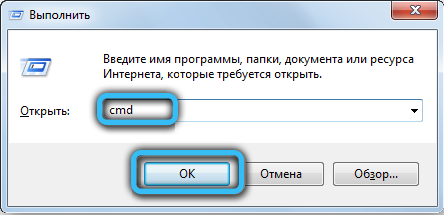
- Кликнете върху комбинацията от бутоните CTRL, изместване и въвеждане, за да получите правата на администратора;
- Напишете в прозореца Командата на SC Delete Wuauserv;

- Кликнете върху връщане, за да премахнете услугата за актуализации на операционната система.
Всичко, сега центърът на актуализациите няма да ви притеснява. И известия за неподдържано оборудване при стартиране на операционната система няма да се появят.
Изключване на актуализации
Опция за потребители Windows 7. Те имат чудесна възможност да деактивират автоматичната актуализация.
За да направите това, просто изберете елемент, който ви позволява никога да не проверявате актуализациите.
Лесно е да го направите. Задачата се изпълнява от този алгоритъм:
- Отворете менюто Старт;

- В лентата за търсене напишете „Центърът за актуализиране на Windows OS“;
- Отидете в съответния участък на контролния панел;
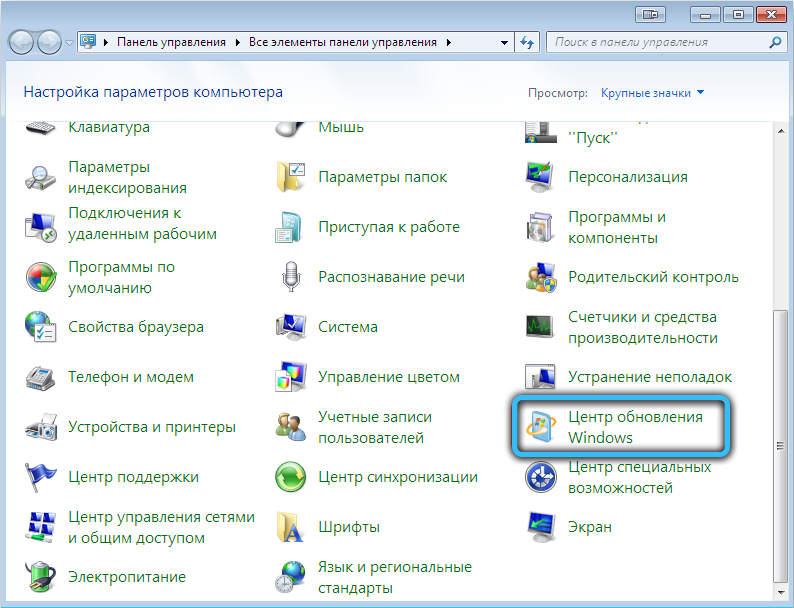
- Кликнете върху клавиша „Промяна на настройките“, който се намира от лявата страна на контролния панел;
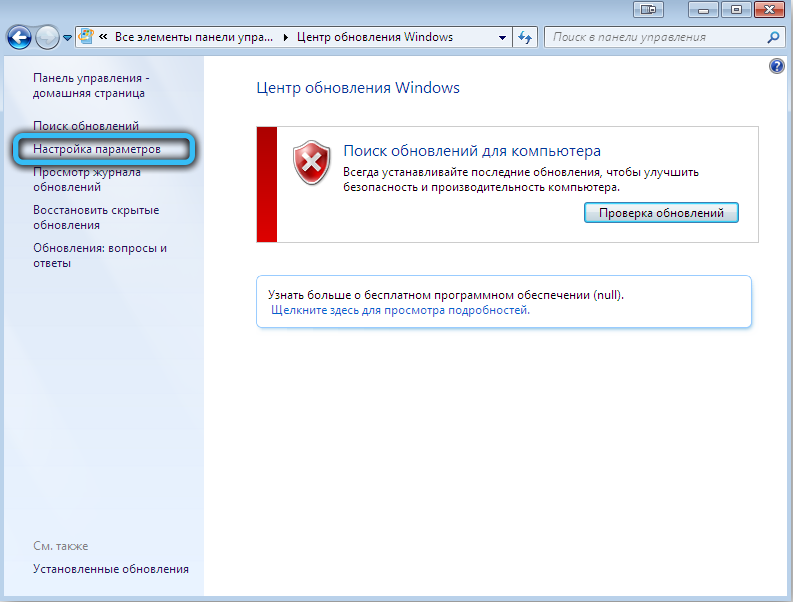
- Изчакайте допълнителни параметри;
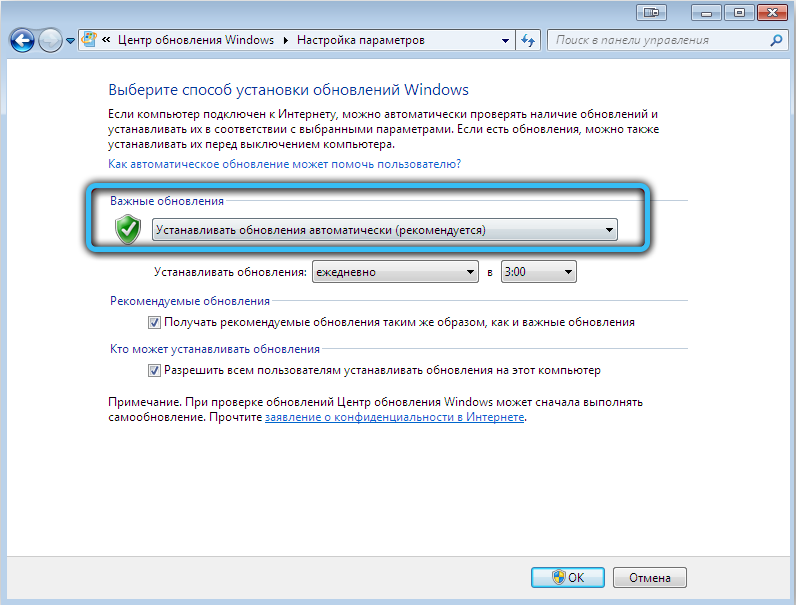
- Сега маркирайте елемента, който ви позволява никога да не проверявате актуализациите в менюто „Важни актуализации“;
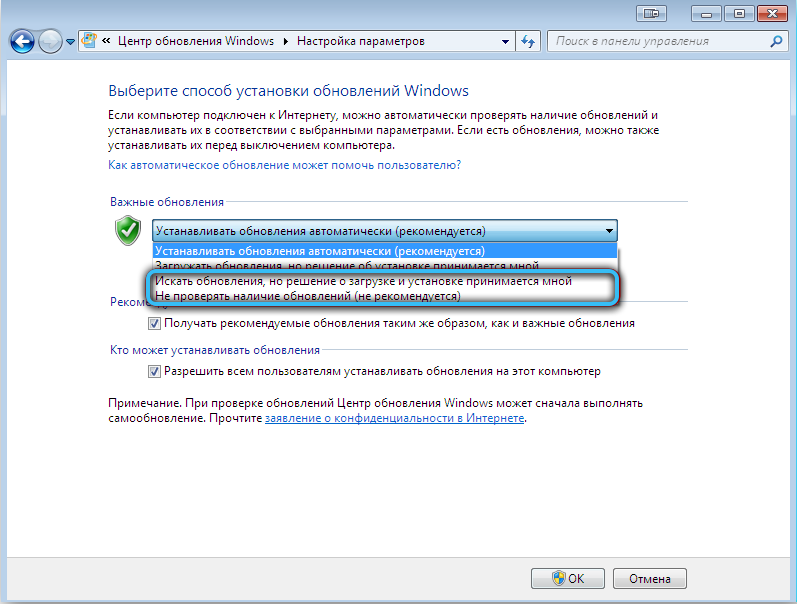
- Потвърдете промените в настройките с просто щракване върху клавиша OK.
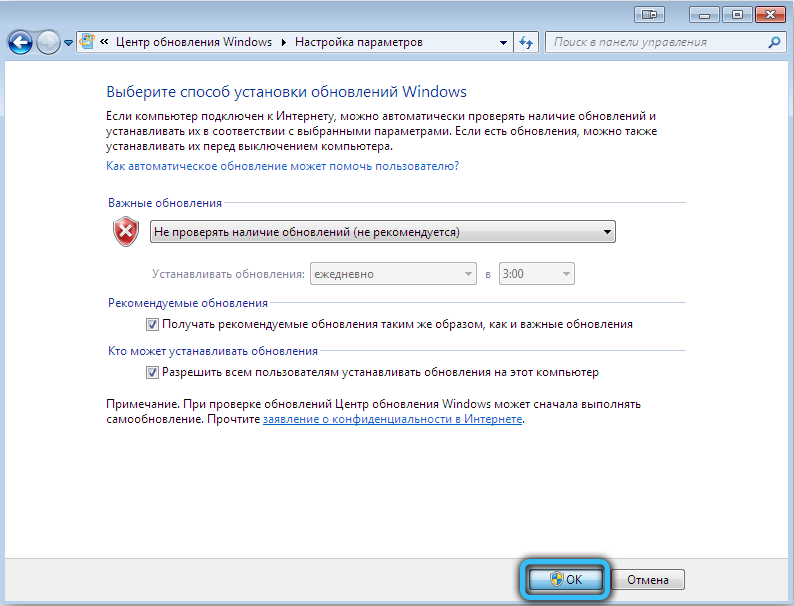
Липсата на методи е, че компютърът обикновено спира да получава актуализации, дори и да са.
Тогава разглежданата програма WUFUC ще бъде чудесно решение.
Резултатът е такава ситуация. Microsoft кара потребителите да преминат към последната операционна система Windows 10 и срещу тяхното желание, като правят такива стойки под формата на блокиране на актуализации.
Но не можете да харчите потребители. Имаше чудесен начин да получите актуализации, но не и да се сблъскате с известия, оставайки на вашия Windows 7 или Windows 8.
Програмата WUFUC е безопасна. В него няма заплахи. Ако изтеглите от официалния уебсайт на разработчиците. Премахва лесно и без проблеми. Както е инсталирано на компютър. Следователно това е полезен и ефективен софтуер за определени ситуации.
Как срещнахте wufuc? Помогна ли програмата за решаване на проблема? Какви трудности бяха при използването или премахването на приложението? Споделете своето мнение.
Абонирайте се, коментирайте и задайте въпроси!
- « Методи за инсталиране на родителски контрол по телевизията
- Как да използвате емулатора на плейъра на Nox App - Подробно ръководство »

